Page 1
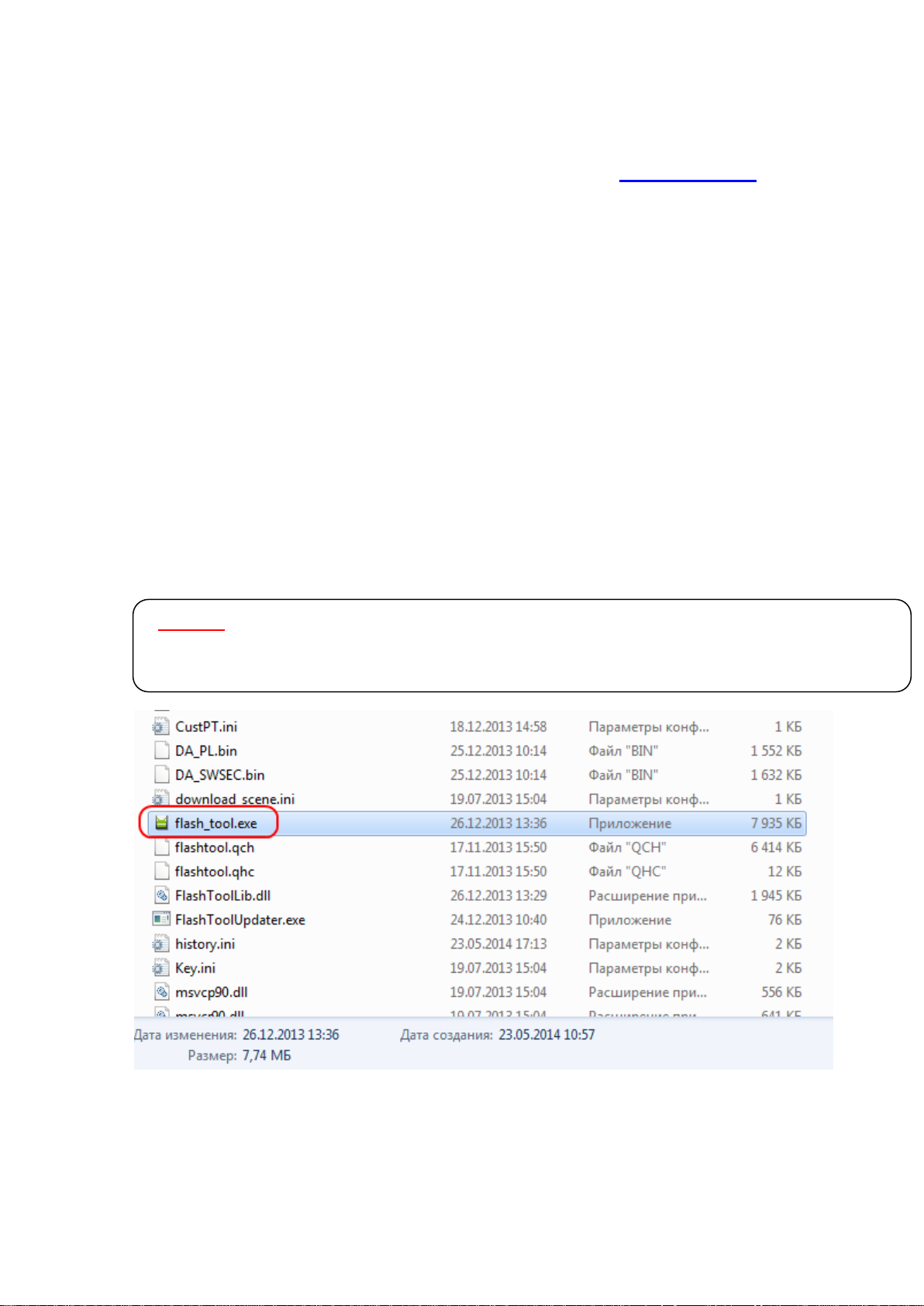
Внимание!
ВАЖНО. Для корректной работы программы для обновления необходимо наличие прав
администратора у учетной записи на ПК. На Win 7 необходимо принудительно запускать
программу для обновления от имени администратора.
Если вы не уверены в своих способностях в прошивке смартфона советуем вам
обратиться в один из наших сервисных центров для выполнения этой
операции с помощью наших специалистов. Список авторизованных нами
сервисных центров можно посмотреть у нас на сайте http://qumo.ru
Данная инструкция предназначена для проведения процесса перепрошивки
смартфона QUMO Quest 353.
1. Убедитесь, что смартфон заряжен не мене чем на 50% перед проведением операции
по перепрошивке. (Если у Вас нет возможности убедиться в 50% заряде устройства,
то перед проведением процесса перепрошивки подключите устройство к ЗУ и
заряжайте не менее 1 часа)
2. Сохраните все свои данные с устройства на жесткий диск компьютера.
3. Распакуйте архив c ПО скачанный с сайта.
В архиве должны находится три папки:
- FW (папка со scatter файлом и другими файлами необходимыми для
проведения перепрошивки)
- SP_Flash_Tool (папка с программой для проведения процесса перепрошивки)
- Driver_Auto_Installer ( папка с драйверами нцеобходимые для проведения
процесса перепрошивки)
4. Откройте папку SP Flash Tool и запустите файл «Flash_tool.exe»
Page 2
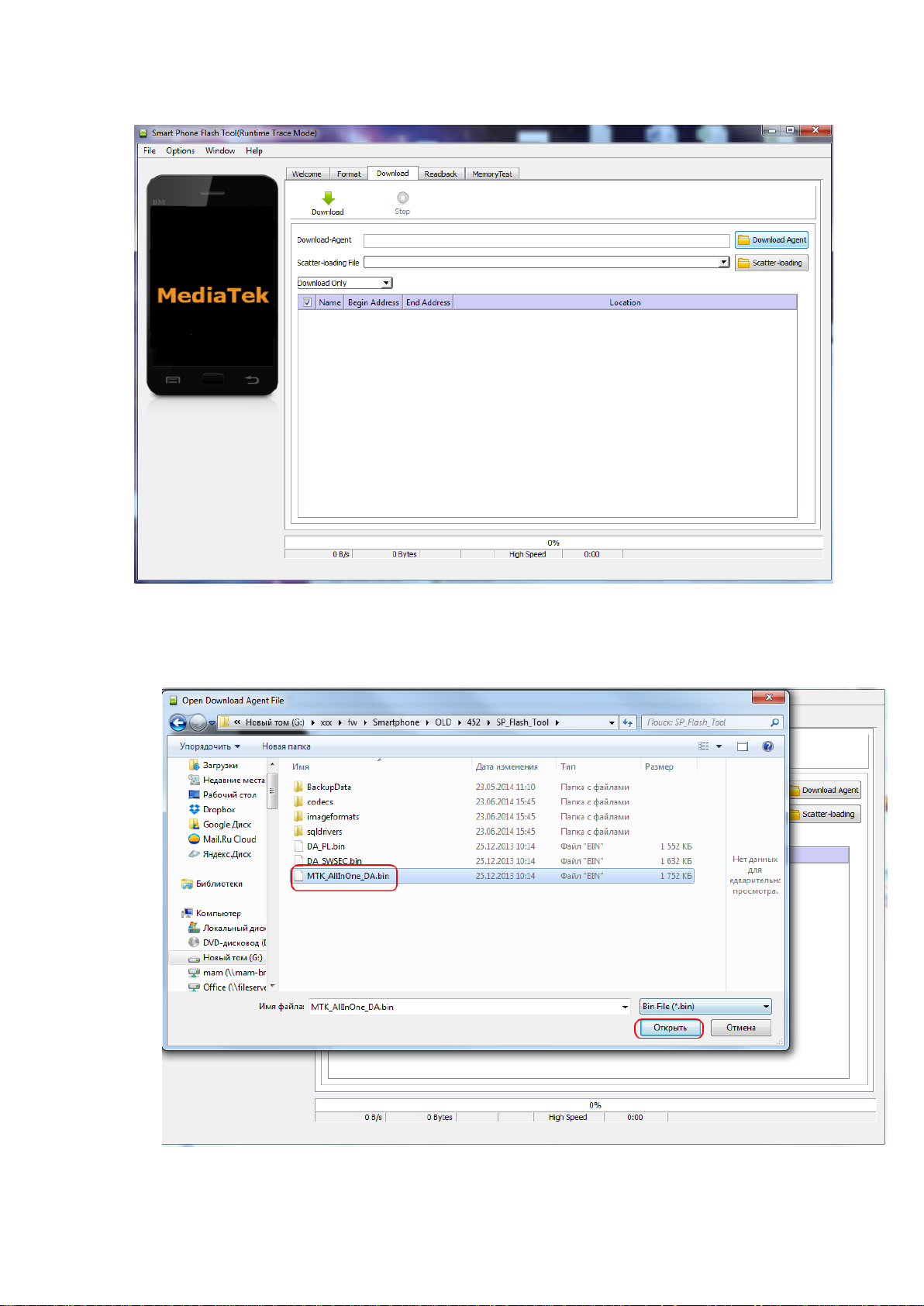
Появится интерфейс программы для обновления:
5. Необходимо выбрать способ обновления «Download Only» (меню с выбором
находится под надписью «Scatter-loading File») указать Download Agent и Scatterloading файл в программе для обновления. Download Agent файл находится в корне
папки с программой для обновления и называется «MTK_AllInOne_DA.bin»:
Page 3

ВАЖНО. Отключите и отсоедините все неиспользуемые в данный момент USB-устройства:
флэшки, USB-модемы, USB-гарнитуры или стереосистемы. Большое количество
подключенных к ПК USB-устройств может стать причиной того, что компьютер не
распознает новое устройство – Ваш смартфон. Старайтесь для прошивки устройства
использовать USB порты, расположенные на задней панели Вашего ПК.
6. Scatter файл находится в папке «software» которая находится в папке «FW» и
называется «MT6572_Android_scatter.txt»
7. Если процесс перепрошивки проводится первый раз на этом ПК, то потребуется
установка драйверов (В противном случае переходите сразу к пункту 8
инструкции по перепрошивке). Для этого необходимо открыть папку
«Driver_Auto_Installer» и запустить файл – Install.bat (подтвердите внесение
изменений и дождитесь завершения установки драйверов и закройте окно
установщика).
Page 4
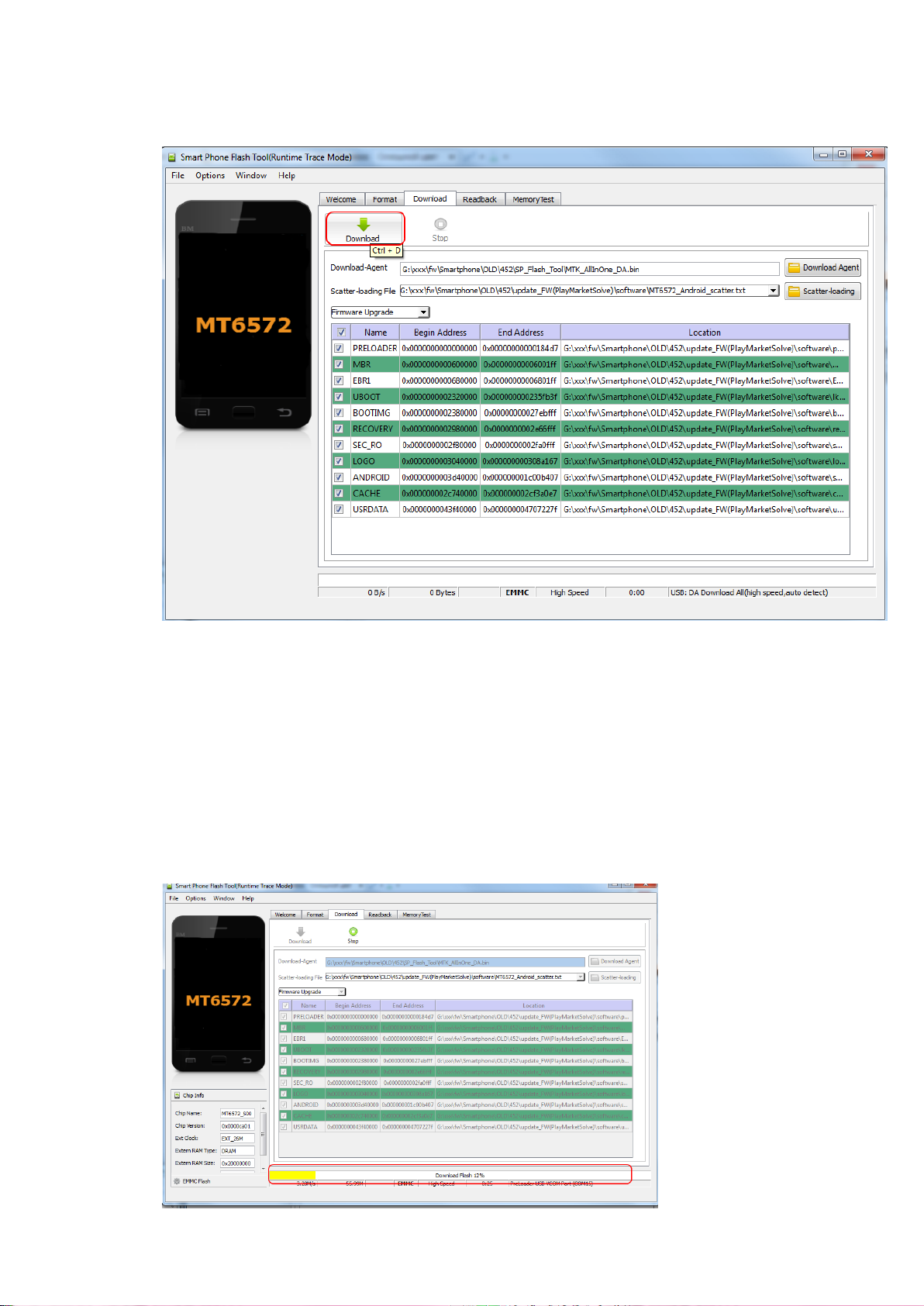
8. После окончания установки драйверов нажмите на иконку «Download».
9. Далее подключите смартфон к ПК (он должен находится во включенном
состоянии), зажмите кнопку вкл./выкл. и подтвердите выключение устройства.
После выключения сразу должен будет начаться процесс перепрошивки. Если
процесс перепрошивки не начался, откройте заднюю крышку не вынимая USB
кабеля (если для снятия крышки требуется вынуть USB кабель – выньте его,
снимите крышку и снова вставьте кабель USB в устройство) – вытащите
аккумуляторную батарею и снова вставьте ее – должен начаться процесс
перепрошивки (это можно будет увидеть по статус бару в программе для
обновления).
10. Следить за ходом перепрошивки можно будет по статус-бару.
Page 5

ВАЖНО. После запуска прошивки не
отключайте смартфон от ПК! Это может
привести к выводу смартфона из строя.
11. Как только процесс перепрошивки закончится программа для обновления выдаст
всплывающее окно:
12. Закройте это окно и программу для обновления. Отключите смартфон от ПК,
вытащите батарею и сразу вставьте ее обратно, после этого зажмите кнопку
включения (до появления изображения на дисплее) и дождитесь окончательной
загрузки устройства. Первая загрузка может занять больше времени, чем обычно –
это нормально. После этого Вы можете пользоваться устройством.
Компания QUMO ведет постоянную работу над совершенствованием программного
обеспечения своих устройств. С каждой новой прошивкой расширяется функционал
устройств, увеличивается количество лицензионных приложений, оптимизируется
энергопотребление и улучшается стабильность работы.
Мы настоятельно рекомендуем Вам обновлять ПО Ваших устройств.
Информация о выходе прошивок и само ПО находится в открытом доступе на сайте
www.qumo.ru
